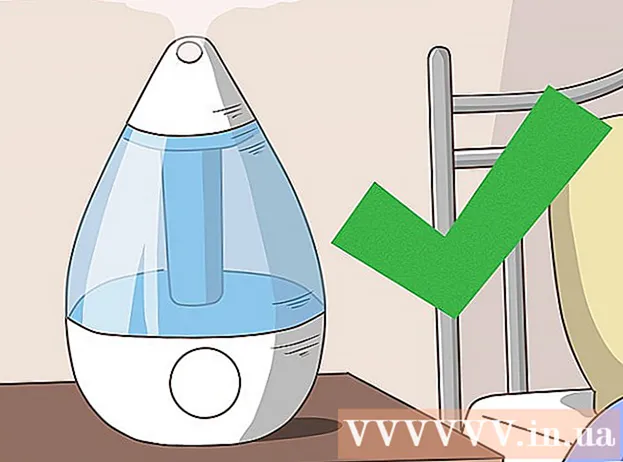লেখক:
Carl Weaver
সৃষ্টির তারিখ:
25 ফেব্রুয়ারি. 2021
আপডেটের তারিখ:
1 জুলাই 2024

কন্টেন্ট
ভাইরাস এবং ম্যালওয়্যার আপনার কম্পিউটারের ক্ষতি করতে পারে এবং আপনার ফাইল ধ্বংস করতে পারে। অ্যান্টিভাইরাস প্রোগ্রামগুলি ভাইরাস অনুসন্ধান এবং ধ্বংস করার জন্য ডিজাইন করা হয়েছে। অ্যান্টিভাইরাস সফটওয়্যারটি একটি উইন্ডোজ কম্পিউটারের জন্য অপরিহার্য এবং এটি ম্যাক এবং লিনাক্স উভয়ের জন্যই কাজে আসতে পারে।
ধাপ
পদ্ধতি 1 এর 3: উইন্ডোজ
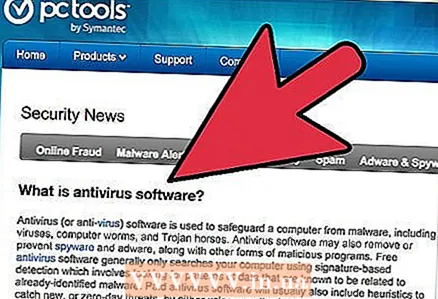 1 একটি অ্যান্টিভাইরাস প্রোগ্রামের প্রয়োজনীয়তা বুঝুন। উইন্ডোজ হচ্ছে অপারেটিং সিস্টেম যা ভাইরাসের জন্য সবচেয়ে ঝুঁকিপূর্ণ। এটিতে বিপুল সংখ্যক ব্যবহারকারী এবং দুর্বলতম নিরাপত্তা ব্যবস্থা রয়েছে। অ্যান্টিভাইরাস সফটওয়্যার আপনার কম্পিউটারকে ইমেইল, ফ্ল্যাশ ড্রাইভ, ডাউনলোড করা ফাইল এবং ওয়েবসাইটে পাওয়া ম্যালওয়্যার থেকে রক্ষা করে।
1 একটি অ্যান্টিভাইরাস প্রোগ্রামের প্রয়োজনীয়তা বুঝুন। উইন্ডোজ হচ্ছে অপারেটিং সিস্টেম যা ভাইরাসের জন্য সবচেয়ে ঝুঁকিপূর্ণ। এটিতে বিপুল সংখ্যক ব্যবহারকারী এবং দুর্বলতম নিরাপত্তা ব্যবস্থা রয়েছে। অ্যান্টিভাইরাস সফটওয়্যার আপনার কম্পিউটারকে ইমেইল, ফ্ল্যাশ ড্রাইভ, ডাউনলোড করা ফাইল এবং ওয়েবসাইটে পাওয়া ম্যালওয়্যার থেকে রক্ষা করে। 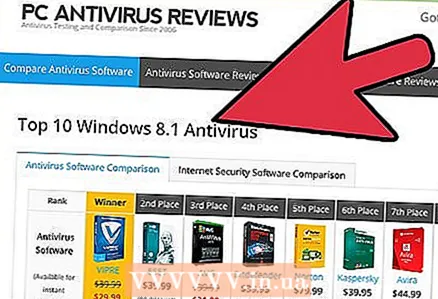 2 অ্যান্টিভাইরাস সফটওয়্যার ডাউনলোড করুন। বেশ কয়েকটি জনপ্রিয় ফ্রি অপশন রয়েছে যা গড় ব্যবহারকারীকে ভালভাবে রক্ষা করে। এই প্রোগ্রামগুলি ঘন ঘন ভাইরাসের ডাটাবেস আপডেট করে সাম্প্রতিক হুমকিগুলি রোধ করতে।
2 অ্যান্টিভাইরাস সফটওয়্যার ডাউনলোড করুন। বেশ কয়েকটি জনপ্রিয় ফ্রি অপশন রয়েছে যা গড় ব্যবহারকারীকে ভালভাবে রক্ষা করে। এই প্রোগ্রামগুলি ঘন ঘন ভাইরাসের ডাটাবেস আপডেট করে সাম্প্রতিক হুমকিগুলি রোধ করতে। - যদি আপনি ঘন ঘন ভাইরাস-সংক্রমিত ফাইল বা ওয়েবসাইটগুলির সাথে কাজ করেন, তাহলে আরো শক্তিশালী অর্থপ্রদ এন্টিভাইরাস বেছে নিন।
- ফ্রি বা পেইড অ্যান্টিভাইরাস সফটওয়্যার ডাউনলোড করার সময়, নিশ্চিত করুন যে আপনি এটি একটি বিশ্বস্ত উৎস থেকে ডাউনলোড করেছেন। এমন অনেক প্রোগ্রাম আছে যা নিজেকে অ্যান্টিভাইরাস বলে দাবি করে কিন্তু বাস্তবে আপনি দূষিত সফটওয়্যার ইনস্টল করছেন। সাইটে রিভিউ পড়ুন অথবা ডেভেলপারদের অফিসিয়াল সাইট থেকে প্রোগ্রাম ডাউনলোড করুন।
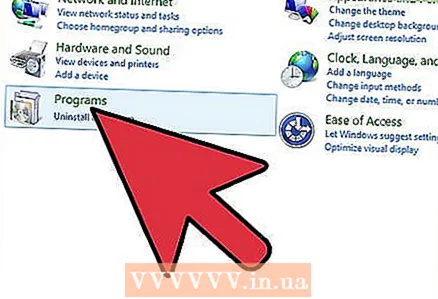 3 একটি অ্যান্টিভাইরাস প্রোগ্রাম ইনস্টল করুন। নিশ্চিত করুন যে অ্যান্টিভাইরাস ইনস্টলেশনের সময় অন্য কোন প্রোগ্রাম চলছে না। আপডেট ডাউনলোড করার জন্য আপনাকে সম্ভবত ইন্টারনেটের সাথে সংযুক্ত থাকতে হবে।
3 একটি অ্যান্টিভাইরাস প্রোগ্রাম ইনস্টল করুন। নিশ্চিত করুন যে অ্যান্টিভাইরাস ইনস্টলেশনের সময় অন্য কোন প্রোগ্রাম চলছে না। আপডেট ডাউনলোড করার জন্য আপনাকে সম্ভবত ইন্টারনেটের সাথে সংযুক্ত থাকতে হবে। - কিছু বিনামূল্যে অ্যান্টিভাইরাস প্রোগ্রাম ওয়েব ব্রাউজার টুলবারের সাথে একত্রিত হয়। তারা সুরক্ষা যোগ করতে পারে, কিন্তু অনুসন্ধানের বিকল্পগুলি পরিবর্তন করতে পারে এবং পুরানো কম্পিউটারগুলিকে ধীর করে দিতে পারে। আপনার কাছে অ্যান্টিভাইরাস ইনস্টলেশনের সময় এই ধরনের অ্যাপ্লিকেশনগুলি থেকে বেরিয়ে আসার বিকল্প রয়েছে।
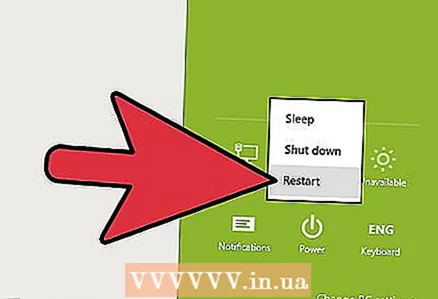 4 প্রোগ্রাম আপডেট। ইনস্টলেশন সম্পন্ন হওয়ার পরে, আপনার কম্পিউটার পুনরায় চালু করুন এবং প্রোগ্রাম এবং অ্যান্টি-ভাইরাস ডাটাবেস আপডেট করুন। আপনি যে ফাইলটি ডাউনলোড করেছেন তা সর্বদা প্রোগ্রামের সাম্প্রতিকতম সংস্করণ নয়, তাই আপনাকে সর্বশেষ আপডেটগুলি ডাউনলোড করতে হবে। বেশিরভাগ অ্যান্টিভাইরাস প্রোগ্রামের জন্য, সিস্টেম ট্রেতে অ্যান্টিভাইরাস আইকনে ডান ক্লিক করুন এবং আপডেট ক্লিক করুন।
4 প্রোগ্রাম আপডেট। ইনস্টলেশন সম্পন্ন হওয়ার পরে, আপনার কম্পিউটার পুনরায় চালু করুন এবং প্রোগ্রাম এবং অ্যান্টি-ভাইরাস ডাটাবেস আপডেট করুন। আপনি যে ফাইলটি ডাউনলোড করেছেন তা সর্বদা প্রোগ্রামের সাম্প্রতিকতম সংস্করণ নয়, তাই আপনাকে সর্বশেষ আপডেটগুলি ডাউনলোড করতে হবে। বেশিরভাগ অ্যান্টিভাইরাস প্রোগ্রামের জন্য, সিস্টেম ট্রেতে অ্যান্টিভাইরাস আইকনে ডান ক্লিক করুন এবং আপডেট ক্লিক করুন। - আপনার অ্যান্টি-ভাইরাস ডাটাবেস নিয়মিত আপডেট করুন। বেশিরভাগ অ্যান্টিভাইরাস প্রোগ্রাম স্বয়ংক্রিয়ভাবে আপডেট করার জন্য সেট করা আছে। আপনার প্রোগ্রামের সেটিংস সাবধানে পরীক্ষা করুন যাতে এটি প্রয়োজনীয় আপডেটগুলি ডাউনলোড করে।
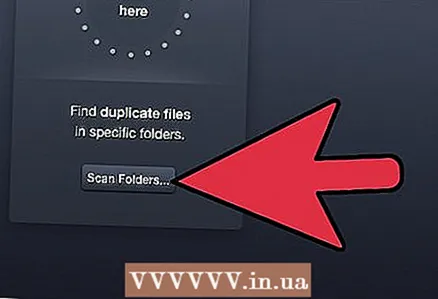 5 আপনার কম্পিউটার চেক করুন। যখন সফ্টওয়্যারটি ইনস্টল এবং আপডেট হয়, আপনার কম্পিউটার স্ক্যান করুন। স্ক্যান করা ফাইলগুলির সংখ্যা এবং আপনার কম্পিউটারের গতির উপর নির্ভর করে এটি বেশ কয়েক ঘন্টা সময় নিতে পারে।
5 আপনার কম্পিউটার চেক করুন। যখন সফ্টওয়্যারটি ইনস্টল এবং আপডেট হয়, আপনার কম্পিউটার স্ক্যান করুন। স্ক্যান করা ফাইলগুলির সংখ্যা এবং আপনার কম্পিউটারের গতির উপর নির্ভর করে এটি বেশ কয়েক ঘন্টা সময় নিতে পারে। 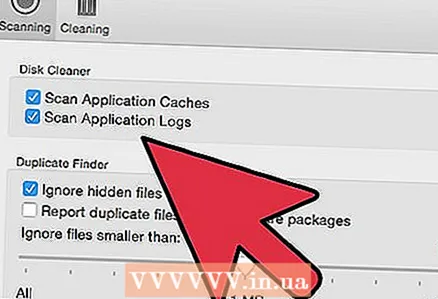 6 একটি স্ক্যান সময়সূচী সেট আপ করুন। স্বয়ংক্রিয় হলে অ্যান্টিভাইরাস প্রোগ্রামগুলি সবচেয়ে কার্যকর। আপনার অ্যান্টিভাইরাস সেটিংস খুলুন এবং স্ক্যানের সময়সূচী খুঁজুন। কম্পিউটার চালু থাকলেও ব্যবহার না করার সময় নির্ধারণ করার চেষ্টা করুন। আদর্শভাবে, কম্পিউটারটি সপ্তাহে একবার স্ক্যান করা হয়; আপনি যদি সম্ভাব্য সংক্রামিত ফাইলগুলির সাথে নিয়মিত কাজ করেন তবে এটি আরও প্রায়ই পরীক্ষা করুন।
6 একটি স্ক্যান সময়সূচী সেট আপ করুন। স্বয়ংক্রিয় হলে অ্যান্টিভাইরাস প্রোগ্রামগুলি সবচেয়ে কার্যকর। আপনার অ্যান্টিভাইরাস সেটিংস খুলুন এবং স্ক্যানের সময়সূচী খুঁজুন। কম্পিউটার চালু থাকলেও ব্যবহার না করার সময় নির্ধারণ করার চেষ্টা করুন। আদর্শভাবে, কম্পিউটারটি সপ্তাহে একবার স্ক্যান করা হয়; আপনি যদি সম্ভাব্য সংক্রামিত ফাইলগুলির সাথে নিয়মিত কাজ করেন তবে এটি আরও প্রায়ই পরীক্ষা করুন। 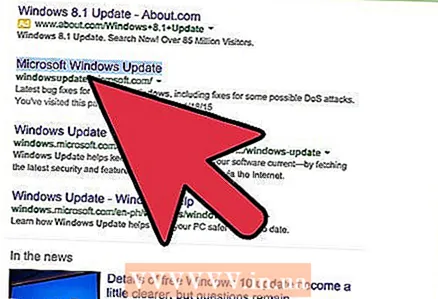 7 আপনার উইন্ডোজ সিস্টেম আপ টু ডেট রাখুন। আপনার কম্পিউটারকে সুরক্ষিত রাখার সর্বোত্তম উপায় হল উইন্ডোজ আপ টু ডেট রাখা। মাইক্রোসফট নিয়মিতভাবে উইন্ডোজের জন্য নিরাপত্তা আপডেট প্রকাশ করে।
7 আপনার উইন্ডোজ সিস্টেম আপ টু ডেট রাখুন। আপনার কম্পিউটারকে সুরক্ষিত রাখার সর্বোত্তম উপায় হল উইন্ডোজ আপ টু ডেট রাখা। মাইক্রোসফট নিয়মিতভাবে উইন্ডোজের জন্য নিরাপত্তা আপডেট প্রকাশ করে।
3 এর 2 পদ্ধতি: ম্যাক ওএস এক্স
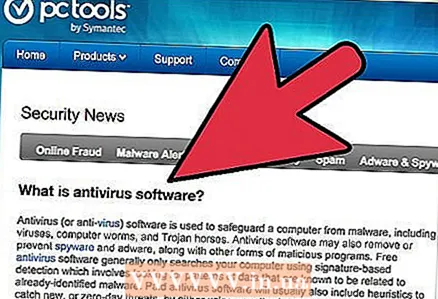 1 অপারেটিং সিস্টেম ডেভেলপমেন্টের অন্যান্য পদ্ধতির কারণে ম্যাক ওএস এক্স উইন্ডোজের তুলনায় অনেক বেশি নিরাপদ। অতীতে, কম লোক ম্যাক ওএস ব্যবহার করত, তাই সেই সিস্টেমের জন্য কম ভাইরাস লেখা হয়েছিল। যাইহোক, যদিও ম্যাক ব্যবহারকারীর সংখ্যা আকাশছোঁয়া হয়েছে, এটি এখনও উইন্ডোজের মতো জনপ্রিয় নয়।
1 অপারেটিং সিস্টেম ডেভেলপমেন্টের অন্যান্য পদ্ধতির কারণে ম্যাক ওএস এক্স উইন্ডোজের তুলনায় অনেক বেশি নিরাপদ। অতীতে, কম লোক ম্যাক ওএস ব্যবহার করত, তাই সেই সিস্টেমের জন্য কম ভাইরাস লেখা হয়েছিল। যাইহোক, যদিও ম্যাক ব্যবহারকারীর সংখ্যা আকাশছোঁয়া হয়েছে, এটি এখনও উইন্ডোজের মতো জনপ্রিয় নয়। - ম্যাক ওএসে অ্যান্টিভাইরাস ব্যবহারের প্রয়োজনীয়তা অন্যান্য কম্পিউটারে ম্যালওয়্যার ছড়িয়ে পড়ার কারণে হয়। ভাইরাস ইমেইলের মাধ্যমে খুব সহজেই ছড়িয়ে পড়ে, এবং যখন আপনি নিজে সংক্রমিত হতে পারেন না, তখন আপনি অন্যান্য কম্পিউটারে ভাইরাস ছড়িয়ে দিতে পারেন যা আপনার ম্যাক ওএসের মতো নিরাপদ নয়।
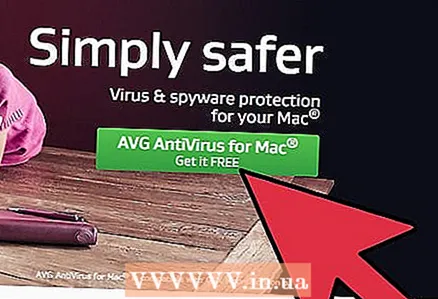 2 অ্যান্টিভাইরাস সফটওয়্যার ডাউনলোড করুন। সংক্রমিত হওয়ার সম্ভাবনা কম থাকায় অ্যান্টিভাইরাস প্রোগ্রাম কেনার বিশেষ প্রয়োজন নেই। শুধু একটি বিনামূল্যে অ্যান্টিভাইরাস ডাউনলোড করুন যা ম্যাক ওএস এক্স -এ কাজ করে।
2 অ্যান্টিভাইরাস সফটওয়্যার ডাউনলোড করুন। সংক্রমিত হওয়ার সম্ভাবনা কম থাকায় অ্যান্টিভাইরাস প্রোগ্রাম কেনার বিশেষ প্রয়োজন নেই। শুধু একটি বিনামূল্যে অ্যান্টিভাইরাস ডাউনলোড করুন যা ম্যাক ওএস এক্স -এ কাজ করে।  3 অ্যান্টিভাইরাস সফটওয়্যার ইনস্টল করুন এবং চালান। যেহেতু সংক্রমণের ঝুঁকি ছোট, তাই আপনার সিস্টেমকে ক্রমাগত স্ক্যান করার দরকার নেই। পরিবর্তে, সন্দেহজনক ফাইল এবং ইমেলগুলি ম্যানুয়ালি স্ক্যান করতে একটি অ্যান্টিভাইরাস প্রোগ্রাম ব্যবহার করুন।
3 অ্যান্টিভাইরাস সফটওয়্যার ইনস্টল করুন এবং চালান। যেহেতু সংক্রমণের ঝুঁকি ছোট, তাই আপনার সিস্টেমকে ক্রমাগত স্ক্যান করার দরকার নেই। পরিবর্তে, সন্দেহজনক ফাইল এবং ইমেলগুলি ম্যানুয়ালি স্ক্যান করতে একটি অ্যান্টিভাইরাস প্রোগ্রাম ব্যবহার করুন। 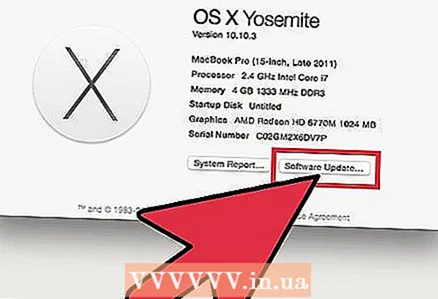 4 ম্যাক ওএস এক্স আপডেট করুন। আবিষ্কৃত দুর্বলতা মোকাবেলায় অ্যাপল নিয়মিতভাবে নিরাপত্তা প্যাচ প্রকাশ করে।
4 ম্যাক ওএস এক্স আপডেট করুন। আবিষ্কৃত দুর্বলতা মোকাবেলায় অ্যাপল নিয়মিতভাবে নিরাপত্তা প্যাচ প্রকাশ করে।
পদ্ধতি 3 এর 3: লিনাক্স
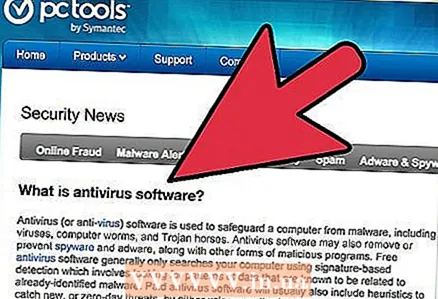 1 ভাইরাসের ক্ষেত্রে লিনাক্স হল সবচেয়ে নিরাপদ অপারেটিং সিস্টেম। এটি এর শক্তিশালী অভ্যন্তরীণ নিরাপত্তা ব্যবস্থার কারণে। যেহেতু অ্যাপ্লিকেশনগুলি সরাসরি সংগ্রহস্থল (বিশেষ ফাইল স্টোরেজ) থেকে ইনস্টল করা হয়, তাই একটি সংক্রমিত ফাইল ডাউনলোড এবং ইনস্টল করার একটি নগণ্য সুযোগ রয়েছে।
1 ভাইরাসের ক্ষেত্রে লিনাক্স হল সবচেয়ে নিরাপদ অপারেটিং সিস্টেম। এটি এর শক্তিশালী অভ্যন্তরীণ নিরাপত্তা ব্যবস্থার কারণে। যেহেতু অ্যাপ্লিকেশনগুলি সরাসরি সংগ্রহস্থল (বিশেষ ফাইল স্টোরেজ) থেকে ইনস্টল করা হয়, তাই একটি সংক্রমিত ফাইল ডাউনলোড এবং ইনস্টল করার একটি নগণ্য সুযোগ রয়েছে। - লিনাক্সে অ্যান্টিভাইরাস ব্যবহারের প্রয়োজনীয়তা অন্যান্য কম্পিউটারে ম্যালওয়্যার ছড়িয়ে পড়ার কারণে হয়। ভাইরাস ইমেইলের মাধ্যমে খুব সহজেই ছড়িয়ে পড়ে, এবং যদিও আপনি নিজেকে সংক্রামিত করতে পারেন না, আপনি অন্যান্য কম্পিউটারগুলিতে ভাইরাস ছড়িয়ে দিতে পারেন যা আপনার লিনাক্সের মতো নিরাপদ নয়।
 2 অ্যান্টিভাইরাস সফটওয়্যার ডাউনলোড করুন। আপনার লিনাক্স বিতরণের সাথে সামঞ্জস্যপূর্ণ অ্যান্টিভাইরাস সফটওয়্যারের জন্য সংগ্রহস্থল অনুসন্ধান করুন।বেশিরভাগ অ্যান্টিভাইরাস সফটওয়্যার বিনামূল্যে। এই প্রোগ্রামগুলি লিনাক্স সম্প্রদায় দ্বারা পরীক্ষা করা হয়েছে এবং ন্যূনতম সম্পদ খরচ মাথায় রেখে ডিজাইন করা হয়েছে।
2 অ্যান্টিভাইরাস সফটওয়্যার ডাউনলোড করুন। আপনার লিনাক্স বিতরণের সাথে সামঞ্জস্যপূর্ণ অ্যান্টিভাইরাস সফটওয়্যারের জন্য সংগ্রহস্থল অনুসন্ধান করুন।বেশিরভাগ অ্যান্টিভাইরাস সফটওয়্যার বিনামূল্যে। এই প্রোগ্রামগুলি লিনাক্স সম্প্রদায় দ্বারা পরীক্ষা করা হয়েছে এবং ন্যূনতম সম্পদ খরচ মাথায় রেখে ডিজাইন করা হয়েছে। 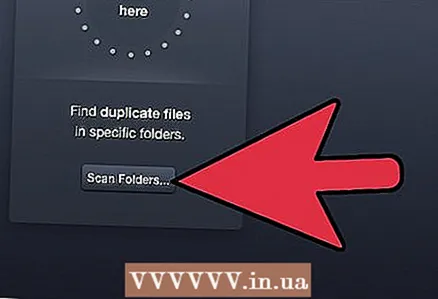 3 অ্যান্টিভাইরাস সফটওয়্যার ইনস্টল করুন এবং চালান। যেহেতু সংক্রমণের ঝুঁকি ছোট, তাই আপনার সিস্টেমকে ক্রমাগত স্ক্যান করার দরকার নেই। পরিবর্তে, সন্দেহজনক ফাইল এবং ইমেলগুলি ম্যানুয়ালি স্ক্যান করতে একটি অ্যান্টিভাইরাস প্রোগ্রাম ব্যবহার করুন।
3 অ্যান্টিভাইরাস সফটওয়্যার ইনস্টল করুন এবং চালান। যেহেতু সংক্রমণের ঝুঁকি ছোট, তাই আপনার সিস্টেমকে ক্রমাগত স্ক্যান করার দরকার নেই। পরিবর্তে, সন্দেহজনক ফাইল এবং ইমেলগুলি ম্যানুয়ালি স্ক্যান করতে একটি অ্যান্টিভাইরাস প্রোগ্রাম ব্যবহার করুন।  4 লিনাক্স আপডেট করুন। লিনাক্স সিস্টেম আপডেট করা সমস্ত ইনস্টল করা প্রোগ্রাম আপডেট করে এবং চিহ্নিত দুর্বলতাগুলি সংশোধন করে। আপডেট প্রক্রিয়া স্বয়ংক্রিয়। আপনার সিস্টেম সেটিংস পরীক্ষা করুন এবং নিশ্চিত করুন যে লিনাক্স স্বয়ংক্রিয়ভাবে আপডেট হয়।
4 লিনাক্স আপডেট করুন। লিনাক্স সিস্টেম আপডেট করা সমস্ত ইনস্টল করা প্রোগ্রাম আপডেট করে এবং চিহ্নিত দুর্বলতাগুলি সংশোধন করে। আপডেট প্রক্রিয়া স্বয়ংক্রিয়। আপনার সিস্টেম সেটিংস পরীক্ষা করুন এবং নিশ্চিত করুন যে লিনাক্স স্বয়ংক্রিয়ভাবে আপডেট হয়।